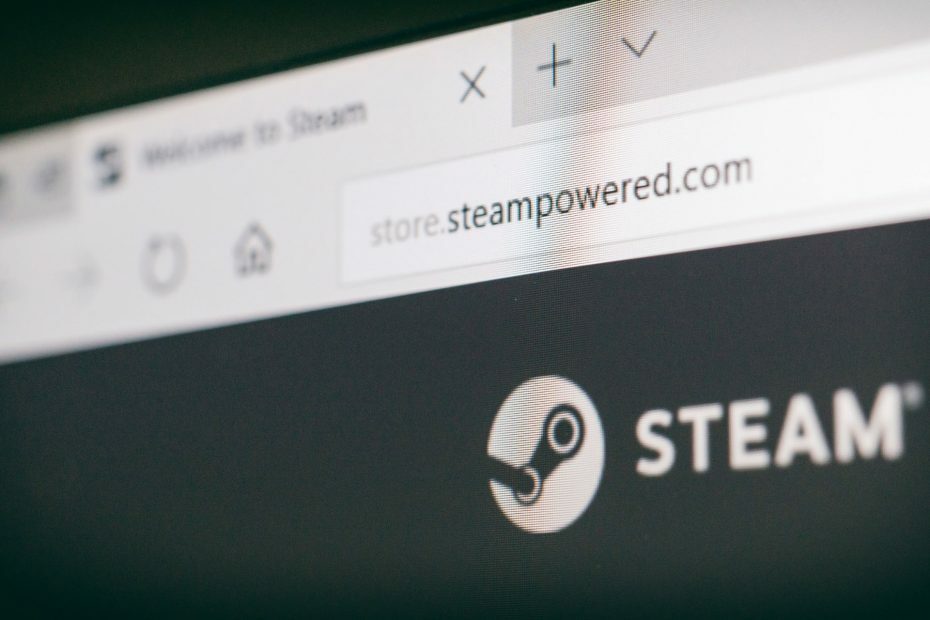Günümüzde oyunlar konusunda tutkulu olan birçok Windows kullanıcısı, herhangi bir iyi oyunu arayabileceği, indirebileceği ve oynayabileceği Steam istemci uygulamasına giriyor. Bununla birlikte, birçok kullanıcı aynı ada sahip bir profile sahip olabilir ve bu da bir profil bulmayı zorlaştırır. profil veya hatta buhar profilini diğer üçüncü taraf hesaplara bağlamak veya paylaşım için buhar forumuna katılmak için şey.
Profile atanan 17 basamaklı benzersiz bir kimlik vardır ve aynı kalır ve kullanıcı tarafından herhangi bir zamanda değiştirilemez, ancak kullanıcı adı veya özel URL değiştirilebilir. Her neyse, bazı kullanıcılar bilinmesi gerçekten önemli olan steam kimliklerinin farkında değiller.
Hesabınız için Steam kimliğini nasıl bulacağınızı da bilmiyorsanız panik yapmayın. Bu yazıda, buhar kimliğini nasıl öğreneceğinizi gösteriyoruz.
Steam Kimliğinizi Nasıl Öğrenirsiniz?
Adım 1: İlk olarak, Steam istemci uygulamasını sisteminizde aşağıdaki butona basarak açın. pencereler tuşuna basın ve ardından yazarak buhar.
REKLAMCILIK
Adım 2: Sonraki Buhar app'i aşağıda gösterildiği gibi üzerine tıklayarak arama sonuçlarından çıkarın.

Adım 3: Steam istemci uygulaması açıldığında, kimlik bilgilerinizle giriş yapın.
Adım 4: Steam uygulamasına başarıyla giriş yaptıktan sonra, Kullanıcı adınızı aşağıda gösterildiği gibi sağ üstte.
Adım 5: Ardından, seçin profilimi görüntüle profil detaylarını görmek için

NOT: Ayrıca profil detaylarını sadece havada asılı üzerinde Kullanıcı adınızı ve seçme PROFİL aşağıda gösterildiği gibi listeden.

Adım 6: Burada, kullanıcı adının hemen altında üstte görüntülenen bir URL olacaktır.
7. Adım: Kullanıcı adının altında URL veya adres çubuğu yoksa, şuraya gidin: Buhar Steam uygulama penceresinin üstündeki seçeneği ve tıklayın Ayarlar açılır menüden.

Adım 8: Ardından, Ayarlar pencereye git Arayüz sol taraftaki menüde seçenek.
9. Adım: Kullanılabilir olduğunda web adres çubuklarını görüntüle seçmek için onay kutusu seçeneğini işaretleyin ve son olarak TAMAM.

Adım 10: Artık Steam uygulamasında web adres çubuğunu görebilirsiniz.
Adım 11: Artık profil seçildiğinde URL'den Steam kimliğini görebilirsiniz.

Adım 12: Özel bir URL ayarlanmışsa ve URL'den steam kimliğini göremiyorsanız, URL'yi kopyalayın ve şuraya gidin: STEAMID G/Ç tarafından web sayfası buraya tıklayarak.
Adım 13: Şimdi, Steam uygulamasından URL'yi kopyalayıp metin kutusuna yapıştırmanız ve tıklamanız gerekiyor. yukarı Bak aşağıdaki resimde gösterildiği gibi.

Adım 14: Şimdi web sitesi, URL'nizle eşlenen buhar kimliğini arayacak ve aşağıda gösterildiği gibi sonuç sayfasında görüntüleyecektir.
Burada görebilirsiniz SteamID64 ve ayrıca altta buhar kimliğine sahip profil URL'si.

Aşama 1 - Restoro PC Onarım Aracını buradan indirin
Adım 2 - Herhangi bir PC sorununu otomatik olarak bulmak ve düzeltmek için Taramayı Başlat'a tıklayın.